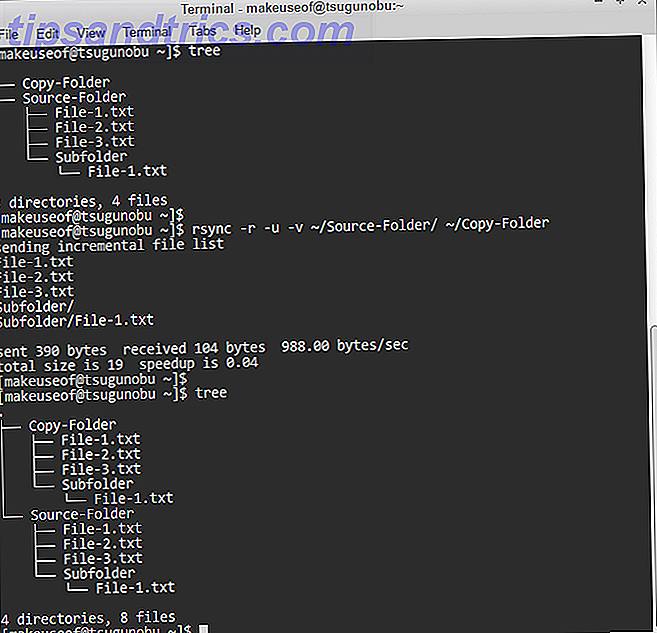Video spill live streaming steg til prominence med populariteten til plattformer som Twitch. Å se videospill var fortsatt populær siden starten av spill. Men dette utviklet seg til en tilskuersport. Arcades en gang regnet øverst som en arena for å se på spill. Likevel har oppstarten av internett lansert spillet live streaming Slik Live Stream Your Gaming Sessions Slik Live Stream Your Gaming Sessions Når vi går inn i vår måned av gaming giveaways, virker det bare hensiktsmessig at vi ser på den delikate kunsten av live streaming PC og konsoll spill. Selv om det er vanskelig å forstå hvorfor noen vil ha ... Les mer.
Esports ble legitimert over tid. Selv ESPN dekker esports. Video spill live streaming tilbyr et morsomt middel til å kringkaste dine ferdigheter eller mangel på det. I tillegg er det potensial for å tjene en inntekt. På grunn av støtte fra likes like Steam, er Linux et blomstrende spilllandskap.
Disse Windows- og konsollspillene 9 Windows- og konsollspill nå tilgjengelig på Linux 9 Windows og konsollspill nå tilgjengelig på Linux "Året på Linux-skrivebordet" ennå å komme fram, men til det gjør det, kan du spille disse populære PC- og konsollspillene nativt på ditt Linux-OS - ingen emulering eller virtualisering kreves! Les mer er nå tilgjengelig for Linux nå. I tillegg tillater Wine at ytterligere Windows-spillinstallasjoner på Linux. Slik kjører du Windows Apps og spill med Linuxvin. Slik kjører du Windows Apps og spill med Linux-vin. Er det noen måte å få Windows-programvare på Linux? Ett svar er å bruke vin, men selv om det kan være veldig nyttig, bør det nok bare være din siste utvei. Her er hvorfor. Les mer . Lær hvordan du kommer i gang med video spill live streaming på Linux!
Video Game Live Streaming Software
Du trenger først programvare for å streame med. Open Broadcaster Software (OBS) er et utmerket valg. Det er gratis, åpen kildekode og kryssplattform. OBS har Windows, Mac og Linux-kompatibilitet. Du kan lese mer om OBS Slik sporer du spillespillene dine ved hjelp av Open Broadcaster-programvare Slik spiller du Live-spillene dine ved hjelp av Open Broadcaster Software Live-strømmer har blitt all sinne i dag i spillverdenen, og med Open Broadcaster Software kan du bli med i dine egne streaming-økter for verden å se på. Les mer om andre operativsystemer og sett opp.
Gå over til OBS Download-siden og velg Linux installasjonsprogrammet. Open Broadcaster Software for Linux er offisielt kompatibel med Ubuntu 14.04 og høyere. Derfor bør OBS installere riktig på Ubuntu-derivater som Lubuntu og Xubuntu.
Installere FFmpeg
Open Broadcaster Software krever at FFmpeg kjører. Ubuntu 15.04 inneholder de riktige lagrene for å installere FFmpeg. Ubuntu 14.04 og under krever imidlertid å legge til riktig PPA.
Installere FFmpeg på Ubuntu 14.04
Hvis du bruker Ubuntu 14.04 LTS, må du legge til den spesifikke PPA. Åpne en terminal ( Ctrl + Alt + T ) og skriv inn følgende kommando:
sudo add-apt-repository ppa:kirillshkrogalev/ffmpeg-next 
Du blir bedt om passordet ditt. Deretter skriver du inn passordet ditt når det kreves. Etter å ha lagt til PPA, kjør en oppdatering og installer FFmpeg:
sudo apt-get update && sudo apt-get install ffmpeg 
Installere FFmpeg på Ubuntu 15.04
FFmpeg er inkludert i de offisielle depotene på Ubuntu 15.04 og oppover. Så hvis du bruker Ubuntu 15.04 eller en etterfølgende iterasjon, skriv du bare inn:
sudo apt-get install ffmpeg 
Fortsett med å installere OBS nå at FFmpeg er lastet.
Installere Open Broadcaster Software
Du bruker kommandolinjen til å installere Open Broadcaster Software. Åpne en ny terminal og legg til PPA:
sudo add-apt-repository ppa:obsproject/obs-studio 
Skriv inn passordet ditt når du blir bedt om å fullføre leggingen av PPA. Installer og oppdater OBS med følgende kommando etter at du har lagt til PPA:
sudo apt-get update && sudo apt-get install obs-studio 
Uoffisielle Open Broadcaster-installasjoner
Open Broadcaster Software tilbyr kun offisielle installasjoner for Ubuntu og dets derivater. I tillegg kan du uoffisielt installere OBS på flere Linux distros. Disse inkluderer Arch Linux, Fedora og Manjaro.
Manjaro
Du kan installere OBS på Manjaro ved å søke Octopi eller Pacmac Manager for "obs-studio." Alternativt kan du installere ved hjelp av kommandolinjen:
sudo pacman -S obs-studio Arch Linux
Åpne en terminal og skriv inn:
sudo pacman -S obs-studio Fedora
Fedora tilbyr en uoffisiell installasjon. Du må konfigurere RPM Fusion først. For å konfigurere RPM Fusion, skriv inn:
su -c 'dnf install https://download1.rpmfusion.org/free/fedora/rpmfusion-free-release-$(rpm -E %fedora).noarch.rpm https://download1.rpmfusion.org/nonfree/fedora/rpmfusion-nonfree-release-$(rpm -E %fedora).noarch.rpm' Fortsett med å installere OBS ved hjelp av denne kommandoen:
sudo dnf install obs-studio Hvis du bruker NVIDIA-maskinvareaccelerert koding, er det et ekstra trinn. Kontroller at CUDA er installert:
sudo dnf install xorg-x11-drv-nvidia-cuda Påliteligheten vil variere på uoffisielle distroer. Sannsynligvis gir Ubuntu seg best til OBS. Likevel eksisterer uoffisielle løsninger.
Konfigurere Open Broadcaster Software
Nå må du konfigurere Open Broadcaster Software for live streaming av videospill. Vi undersøker å legge til scener, skjermer og kilder som mikrofoner og webkameraer. Start Open Broadcaster Software. Se i nedre venstre hjørne av skjermen. Du ser en boks med tittelen Scenes . Klikk på + symbolet for å legge til en ny scene.
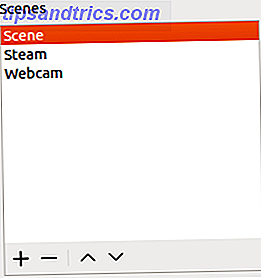
Legge til en skjerm
OBS utsteder en popup som sier Legg til scene . Det er en boks og en melding om å "Vennligst skriv inn navnet på scenen." Jeg hette min scene "Steam" som jeg vil bruke dette til video spill live streaming fra Steam.
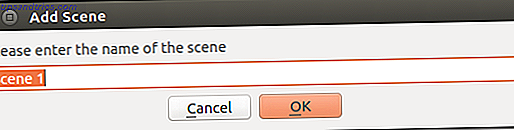
Legge til en kilde
Med din foretrukne scene uthevet, klikk + symbolet under Kilder .
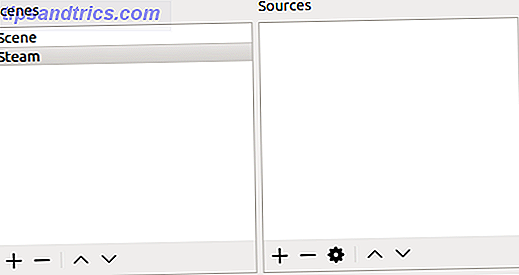
Velg Screen Capture (XSHM) . Pass på at du har opprettet ny merket. Du kan gi dette et unikt navn eller la det være som det er. Hvis du kjører en skjerm med to skjermer, må du velge riktig skjerm fra rullegardinmenyen.
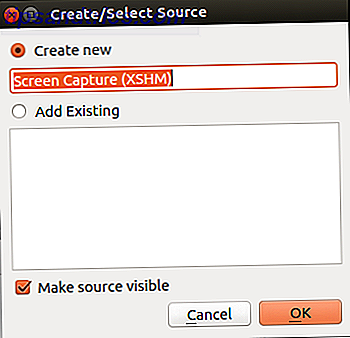
Du kan ikke starte streaming før du har lagt til en strømkilde. Velg Innstillinger og naviger til Stream . I rullegardinmenyen, velg enten Streaming Services eller Other Services . Som standard vises bare Twitch. Hvis du merker av for Vis alle tjenester- boksen, fyller du i rullegardinmenyen Service med en rekke alternativer. Disse spenner fra YouTube til hitbox.tv. Hvis du leter etter et Twitch-alternativ, kan Hitbox være det beste valget. Er Hitbox The Twitch Alternative For You? Er Hitbox The Twitch alternativ for deg? Den gode nyheten for de som er negativt påvirket av Twitchs nye politikk er at det ikke er det eneste dedikerte spillstrømmingssamfunnet, med Hitbox lest for å ta på seg Twitch-flyktninger. Les mer for deg.
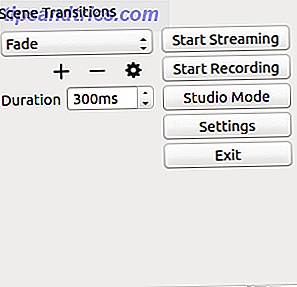
La oss begynne med Twitch. Logg inn på Twitch.tv. Du trenger strømnøkkelen din. Klikk på Dashboard øverst til høyre på skjermen. Velg fanen Stream-nøkkel .

Klikk på Vis nøkkel- knappen for å avsløre nøkkelen. Hvis dette er første gang du har åpnet nøkkelen, mottar du en sikkerhetsadvarsel. Hit Jeg forstår å vise nøkkelen din.
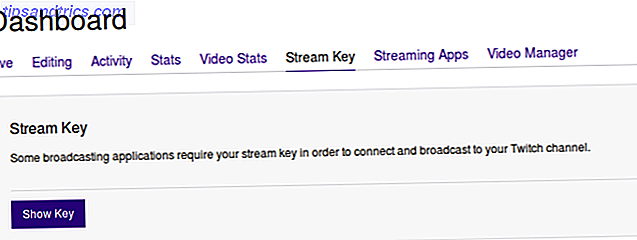
Kopier Twitch-strømnøkkelen til Open Broadcaster Software Stream-nøkkelboksen. Pass på at du har valgt den beste serveren for video spill live streaming. Dette er vanligvis den nærmeste serveren til deg. Når du er ferdig, trykk OK.
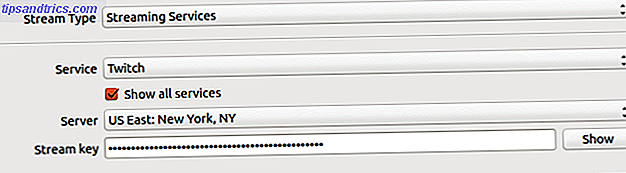
Siden du er satt opp til live stream, bare start et spill. Med den riktige scenen og kilden du har valgt og spillet kjører, klikker du Start Streaming .
Legge til andre tjenester
Under streaminginnstillingene kan du koble til en rekke forhåndsvalgte tjenester. Men det er også en fan med egendefinert streamingtjenester . Du trenger en nettadresse og strømnøkkel for å aktivere tilpassede streamingtjenester i Open Broadcasting Software. Jeg brukte Disco Melee, sannsynligvis min favoritt streaming tjeneste. Det var den første tjenesten jeg prøvde, og det er intuitivt å sette opp. Plus, Disco Melee drar nytte av et dedikert, lidenskapelig samfunn.
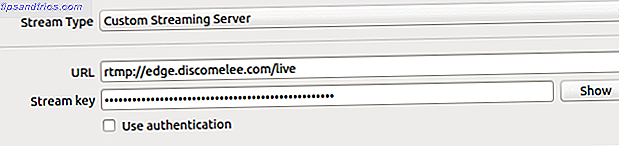
Bare skriv inn den riktige nettadressen og strømnøkkelen, og klikk OK . Dine tilpassede streaming serverinnstillinger i OBS vil variere.
Bonusnivå: Legge til en Webcam / Mic for Live Streaming
Mange spillere bruker video spill live streaming for å skape en personlighet. For dette vil du ha et webkamera og en mikrofon tilkoblet, slik at du kan gjøre dine livsstrømmer mer personlige. Velg ønsket scene og klikk på + under Kilder . Velg Video Capture Device (V4L2) . Gi gjerne dette navnet. For eksempel, hvis du har et innebygd webkamera og USB webcam, kan du nevne dem annerledes. Det er en rullegardin ved siden av Device, slik at du kan velge fra forskjellige webkameraer.
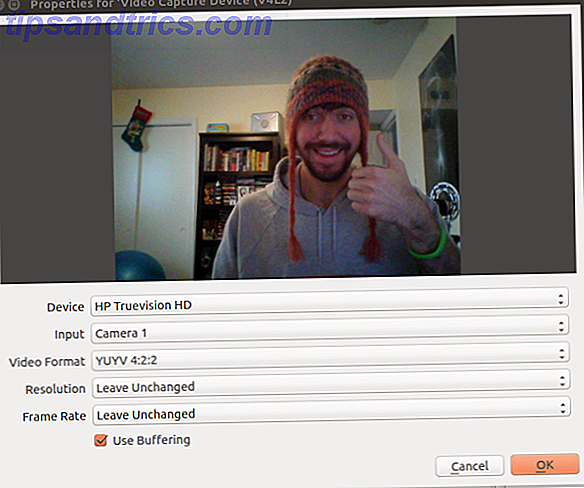
På samme måte, for å legge til en mikrofon, navigerer du under scenen du bruker til Kilder. Trykk + og denne gangen velger du Audio Input Capture (PulseAudio) . Velg mikrofonen du vil bruke. Ved siden av enheten finner du kilden din. Du bør kunne velge fra en intern og ekstern mikrofon hvis tilgjengelig. Jeg brukte min Blue Yeti-mikrofon.
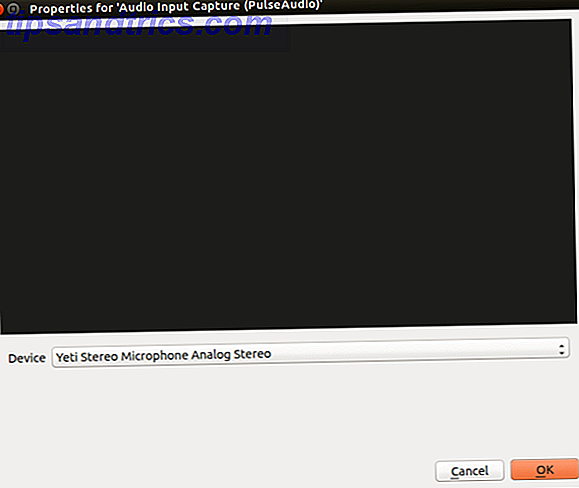
Når du har lagt til en mikrofon og et webkamera, kan du justere lyd- og videoinnstillingene dine. Siden min primære Linux-maskin er en admittedly underpowered laptop, ringte jeg tilbake videoinnstillingene for å kode hurtigere på bekostning av kvalitet. Dette reduserte dermed antall fargede rammer. For lyd, kan du angi volumene på skrivebordet lyd og mikrofon. Du kan også flytte rundt og endre størrelsen på bilde-i-bildet av videoklippet ditt.
Final Boss: Videospill Live Streaming på Linux
Som spill fortsetter å blomstre på Linux, så også live streaming. På Linux trenger du bare en datamaskin, gratis programvare og noen spill. Webkamera og mikrofon valgfritt. De fleste bærbare datamaskiner inkluderer disse funksjonene, slik at du ikke engang trenger ekstra utstyr. Hvis du leter etter flere Linux-videospill, har Steam and GOG solide Linux-biblioteker. Programvaresenteret har også mange gode spill. Dessuten er det alltid Vin og PlayOnLinux-fronten. Slik spiller du Retro Windows-spill på Linux. Slik spiller du Retro Windows-spill på Linux. Det er noe så tilfredsstillende om å revidere et retro PC-spill, som å fange opp med en gammel venn etter mange år fra hverandre. Men hvordan kan du spille klassiske Windows-spill på Linux? Les mer for å kjøre visse Windows-spill på Linux.
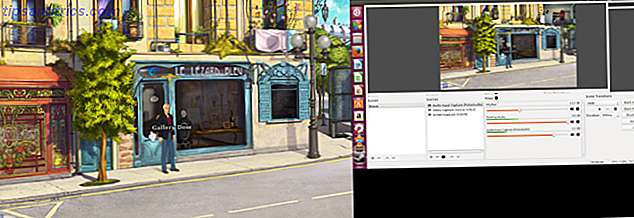
Spesielt kan du til og med bruke opptaksenheter til å kjøre video gjennom ulike kilder. Jeg har vellykket opp en Dazzle og lagret noen PlayStation 2-videoopptak ved hjelp av OBS. Men jeg kunne ikke laste de riktige lyddriverne for Dazzle. Likevel er det ingen mangel på opptakskort, så du kan sikkert finne en Linux-kompatibel enhet. Nå som du er satt opp for video spill live streaming på Linux, sjekk disse tipsene for å hjelpe deg med å begynne å støpe esports. 5 tips for å hjelpe deg med å komme i gang. Casting eSports. 5 tips for å hjelpe deg med å komme i gang. Casting eSports. Ville du ikke elske å tjene en lønn ved å spille og snakke om spill? Vel du kan, ved å bli en eSports kommentator. Les mer . Mens du er på det, kan du prøve å bygge en spillserver på Linux Alt du trenger å bygge en spillserver på Linux Alt du trenger å bygge en spillserver på Linux Siden starten har spill nesten alltid vært mer moro med flere spillere, en praksis som har flyttet på nettet. For å være vert for en online turnering må du sette opp din egen spillserver, ved hjelp av Linux. Les mer .
Er du video spill live streaming på Linux? Del din erfaring og hvilke spill du spiller i kommentarfeltet nedenfor!

![DoudouLinux bringer opplæringsprogramvare til barnas fingertupper [Linux]](https://www.tipsandtrics.com/img/linux/147/doudoulinux-brings-educational-software-your-children-s-fingertips.png)